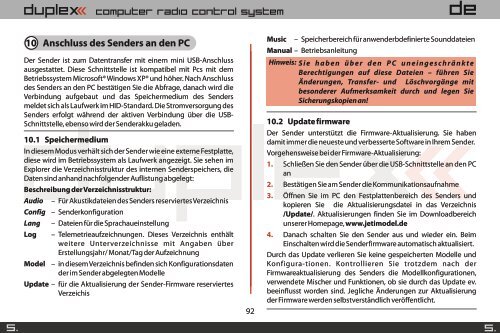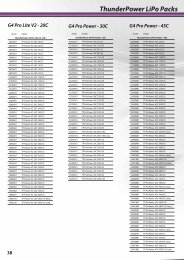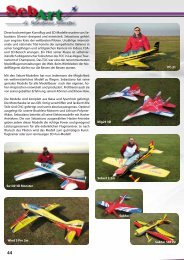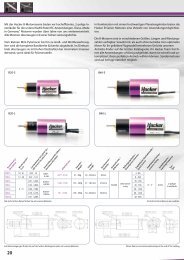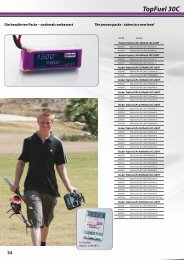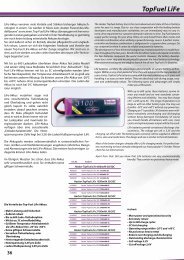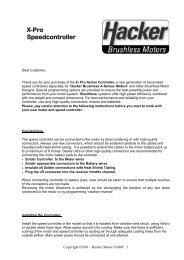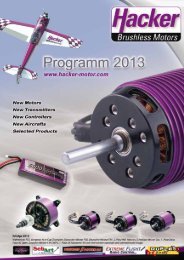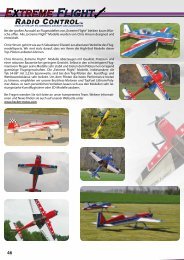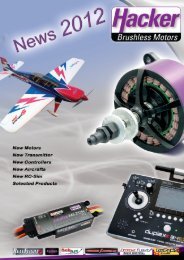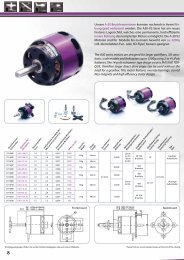Anleitung - Hacker Brushless Motors
Anleitung - Hacker Brushless Motors
Anleitung - Hacker Brushless Motors
Sie wollen auch ein ePaper? Erhöhen Sie die Reichweite Ihrer Titel.
YUMPU macht aus Druck-PDFs automatisch weboptimierte ePaper, die Google liebt.
computer radio control system<br />
DE<br />
10 Anschluss des Senders an den PC<br />
Der Sender ist zum Datentransfer mit einem mini USB-Anschluss<br />
ausgestattet. Diese Schnittstelle ist kompatibel mit Pcs mit dem<br />
Betriebssystem Microsoft® Windows XP® und höher. Nach Anschluss<br />
des Senders an den PC bestätigen Sie die Abfrage, danach wird die<br />
Verbindung aufgebaut und das Speichermedium des Senders<br />
meldet sich als Laufwerk im HID-Standard. Die Stromversorgung des<br />
Senders erfolgt während der aktiven Verbindung über die USB-<br />
Schnittstelle, ebenso wird der Senderakku geladen.<br />
10.1 Speichermedium<br />
In diesem Modus verhält sich der Sender wie eine externe Festplatte,<br />
diese wird im Betriebssystem als Laufwerk angezeigt. Sie sehen im<br />
Explorer die Verzeichnisstruktur des internen Senderspeichers, die<br />
Daten sind anhand nachfolgender Auflistung abgelegt:<br />
Beschreibung der Verzeichnisstruktur:<br />
Audio<br />
– Für Akustikdateien des Senders reserviertes Verzeichnis<br />
Config – Senderkonfiguration<br />
Lang<br />
Log<br />
– Dateien für die Sprachaueinstellung<br />
– Telemetrieaufzeichnungen. Dieses Verzeichnis enthält<br />
weitere Unterverzeichnisse mit Angaben über<br />
Erstellungsjahr/ Monat/Tag der Aufzeichnung<br />
Model – in diesem Verzeichnis befinden sich Konfigurationsdaten<br />
der im Sender abgelegten Modelle<br />
Update – für die Aktualisierung der Sender-Firmware reserviertes<br />
Verzeichis<br />
92<br />
Music<br />
Hinweis: S i e h a b e n ü b e r d e n P C u n e i n g e s c h r ä n k t e<br />
Berechtigungen auf diese Dateien – führen Sie<br />
Änderungen, Transfer- und Löschvorgänge mit<br />
besonderer Aufmerksamkeit durch und legen Sie<br />
Sicherungskopien an!<br />
10.2 Update firmware<br />
Der Sender unterstützt die Firmware-Aktualisierung. Sie haben<br />
damit immer die neueste und verbesserte Software in Ihrem Sender.<br />
Vorgehensweise bei der Firmware-Aktualisierung:<br />
1.<br />
2.<br />
3.<br />
– Speicherbereich für anwenderbdefinierte Sounddateien<br />
Manual – Betriebsanleitung<br />
Schließen Sie den Sender über die USB-Schnittstelle an den PC<br />
an<br />
Bestätigen Sie am Sender die Kommunikationsaufnahme<br />
Öffnen Sie im PC den Festplattenbereich des Senders und<br />
kopieren Sie die Aktualisierungsdatei in das Verzeichnis<br />
/Update/. Aktualisierungen finden Sie im Downloadbereich<br />
unserer Homepage, www.jetimodel.de<br />
4. Danach schalten Sie den Sender aus und wieder ein. Beim<br />
Einschalten wird die Senderfirmware automatisch aktualisiert.<br />
Durch das Update verlieren Sie keine gespeicherten Modelle und<br />
Konfigura-tionen. Kontrollieren Sie trotzdem nach der<br />
Firmwareaktualisierung des Senders die Modellkonfigurationen,<br />
verwendete Mischer und Funktionen, ob sie durch das Update ev.<br />
beeinflusst worden sind. Jegliche Änderungen zur Aktualisierung<br />
der Firmware werden selbstverständlich veröffentlicht.<br />
5. 5.